Vi sembra di vedere più annunci che post su Twitter, alias X? Questo non solo influisce sulla vostra esperienza, ma potreste anche aprire la pubblicità accidentalmente. Come si fa a bloccare gli annunci su Twitter in modo da vedere solo i post degli utenti?
Come illustrato in questo articolo, esistono diversi modi per evitare che gli annunci vengano visualizzati durante l'utilizzo di X. Continuate a leggere per conoscere questi metodi, che funzionano su diversi dispositivi.

Indice dei contenuti
Come si bloccano gli annunci su Twitter? Guida alla rimozione degli annunci sul browser desktop
Come si bloccano gli annunci su Twitter? La guida che segue spiega il processo di rimozione degli annunci quando si va su X dal browser desktop:
Nota: la seguente guida riguarda l'utilizzo di uBlock Origin con Google Chrome. Questa estensione funziona anche con Firefox, Microsoft Edge, Opera e altri browser Chromium.
- Aprite una nuova scheda nel vostro browser desktop e visitate questo link: ublockorigin.com.
- Fate clic con il tasto sinistro del mouse sul pulsante Ottieni uBlock Origin per visitare la pagina degli ad-blocker nel Chrome Web Store.
- Fare clic sul pulsante Aggiungi a Chrome. Un popup spiegherà cosa può fare l'estensione. Selezionare Aggiungi estensione per integrare questo servizio nel browser desktop.
- Premete il pulsante Estensione sul vostro browser desktop. L'icona ha l'aspetto di un singolo pezzo di puzzle e si trova accanto alla barra degli indirizzi del browser.
- Fate clic con il tasto sinistro del mouse sull'icona Pin accanto a uBlock Origin.
- Aprite una nuova scheda del browser, andate su X e accedete al vostro profilo.
Non vedrete alcun annuncio nella vostra timeline. Se questo non funziona su Google Chrome, dovreste utilizzare un altro browser, come Mozilla Firefox o Brave.
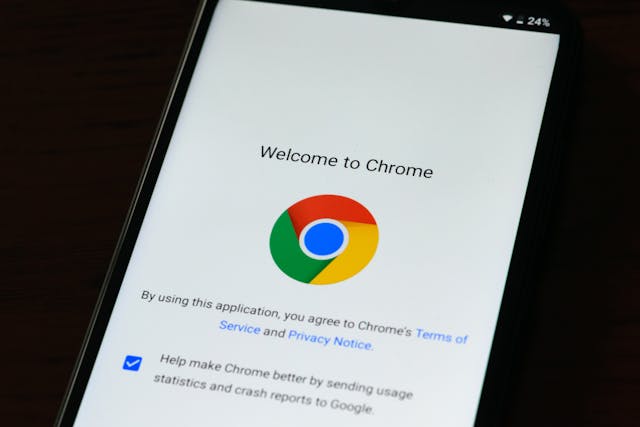
Come bloccare gli annunci sull'app di Twitter: Prova queste tre soluzioni
Ecco tre guide che mostrano come bloccare gli annunci sull'app di Twitter.
1. Abbonarsi a X Premium o Premium+
Se volete seguire il percorso ufficiale, l'unica soluzione è diventare abbonati a X Premium. Questo servizio di abbonamento offre diverse funzionalità, tra cui la riduzione degli annunci nei feed.
Il pacchetto di livello intermedio, cioè Premium, mostra solo la metà degli annunci che appaiono nel feed di un non abbonato. Con Premium+, non ci sono annunci nelle timeline For You e Following. Tuttavia, questo non impedisce la comparsa di annunci nelle aree seguenti:
- Quando si esamina il profilo di un utente
- Quando si scorre la sezione delle risposte di un post
- Eventi promozionali sulla pagina Esplora
- Amplificare gli annunci Pre-Roll e di sponsorizzazione
- Annunci di tendenza nella scheda What'sHappening e nella pagina Esplora
Inoltre, X Basic, il livello di abbonamento più basso, non riduce gli annunci pubblicitari visualizzati nella timeline. Ecco come ridurre i contenuti promozionali diventando abbonati a X Premium:
- Accedere al proprio account X sul browser desktop o sull'app mobile.
- Fare clic con il tasto sinistro del mouse su Premium nel pannello di navigazione rapida a sinistra del browser desktop. Se si utilizza l'app, toccare il pulsante dell'immagine del profilo in alto a sinistra e selezionare Premium.
- Selezionare Premium o Premium+ e fare clic con il pulsante sinistro del mouse sul pulsante Seleziona e paga.
- Aggiungete i vostri dati di pagamento e seguite tutti i passaggi per completare la transazione.
Quando si aggiorna il feed, si vedranno meno annunci sull'app mobile. Questo metodo funziona su tutti i dispositivi, compresi Android e iOS.
2. Installare l'applicazione mobile Firefox sul dispositivo Android e utilizzarla per visitare X
Diverse applicazioni di blocco degli annunci possono impedire la pubblicità nelle applicazioni mobili. Tuttavia, non sembrano funzionare bene quando si utilizza l'app ufficiale di Twitter. Per questo motivo, è consigliabile utilizzare un browser mobile come Mozilla Firefox. Questo browser supporta le estensioni che consentono di installare un ad-blocker.
Ecco come bloccare gli annunci su X tramite il browser mobile Firefox:
- Scaricate Mozilla Firefox sul vostro smartphone.
- Aprire il browser mobile e completare la configurazione. È possibile saltare questo processo.
- Toccare il pulsante con i tre punti nell'angolo in alto a sinistra e selezionare Estensioni.
- Cercate uBlock Origin e toccate il pulsante più per aggiungere l'estensione a Firefox. Anche AdGuard AdBlocker è un'eccellente estensione per rimuovere gli annunci su X.
- Premere il pulsante Aggiungi quando viene visualizzato un popup sul dispositivo.
- Toccare il segno di spunta accanto a Consenti in navigazione privata se si desidera utilizzare il blocco degli annunci in modalità incognito.
- Aprite una nuova scheda e accedete al vostro profilo X.
Scorrere i feed "For You" e " Following". Inoltre, controllate la sezione dei commenti e altre parti di X. Non dovreste vedere annunci in queste aree.
3. Utilizzare l'estensione AdGuard su Safari per iOS
La soluzione finale consiste nell'utilizzare l'estensione AdGuard per il browser Safari sul dispositivo iOS. La guida che segue spiega come aggiungere questa estensione e bloccare gli annunci di Twitter:
- Trovate e installate AdGuard di Adguard Software Limited sull'App Store.
- Aprire l'estensione sul dispositivo iOS.
- Tornare alla homepage, toccare l'icona dell'ingranaggio e visitare la pagina delle impostazioni del dispositivo iOS.
- Scorrete verso il basso, cercate Safari e aprite le sue impostazioni.
- Andate alla pagina delle estensioni e vedrete diverse opzioni per AdGuard.
- Aprire la prima estensione AdGuard e toccare il pulsante Consenti estensione. Ripetere questo passaggio fino ad attivare tutte le estensioni AdGuard.
- Aprire una nuova scheda, andare su X e accedere al proprio account.
- Toccare il pulsante Condividi. È un quadrato con una freccia rivolta verso l'alto.
- Trovare Aggiungi alla schermata iniziale e toccare questa impostazione.
- Inserire un nome per il collegamento al sito web. È possibile mantenere il nome predefinito, ovvero X.
- Toccare il pulsante Aggiungi e il collegamento al sito web apparirà sulla schermata iniziale del dispositivo.
Aprite la scorciatoia del sito web per controllare cosa sta succedendo su X. Anche se si tratta di una scorciatoia, avete comunque accesso a tutte le funzionalità dell'app mobile.
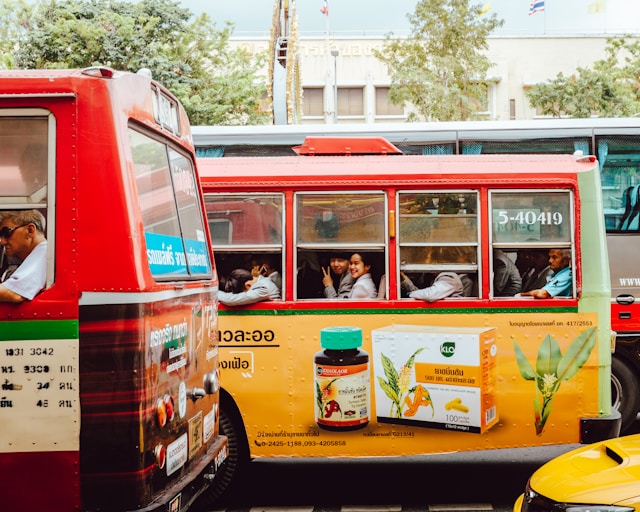
Domande comuni sul blocco degli annunci su X
Questa sezione affronta le domande più comuni sul blocco degli annunci su X.
Come si disattivano gli annunci su Twitter?
È possibile disattivare gli annunci su Twitter con un abbonamento X Premium+. Questo livello di abbonamento vi garantisce di non vedere mai annunci nella vostra timeline di Twitter.
L'altra opzione è quella di utilizzare un ad-blocker con il vostro browser desktop o mobile.
Una VPN blocca gli annunci su Twitter?
No, una VPN non blocca da sola gli annunci su Twitter. Tuttavia, se offre servizi di ad-blocking, può impedire la visualizzazione di annunci pubblicitari su X.
La cosa migliore è utilizzare un browser con funzioni di blocco degli annunci integrate. Un'altra opzione è quella di installare estensioni che rimuovano la pubblicità su X.
Come si fa a impedire a Twitter di consigliare i post?
È possibile impedire a Twitter di consigliare i post passando alla timeline Following. Questa mostra solo i tweet delle persone che seguite.
Un'altra soluzione è quella di creare un elenco di Twitter, che vi permette di scegliere i post che volete vedere.
Non lasciate che gli utenti di Twitter vi blocchino a causa dei vostri post
È possibile nascondere gli annunci su Twitter, anche se sono presenti ovunque su questa piattaforma. È possibile utilizzare le soluzioni suggerite in questo articolo o abbonarsi a X Premium per rimuovere i contenuti promozionali.
Le persone vogliono bloccare gli annunci su X perché vedono troppe pubblicità. Gli utenti faranno lo stesso con voi se:
- Pubblicare troppi post
- Twittare per la maggior parte del tempo contenuti di tipo commerciale
- Pubblicare contenuti irrilevanti, controversi o insensibili.
L'algoritmo di X riduce la visibilità dei contenuti se più utenti bloccano il vostro profilo. Il modo migliore per evitare che ciò accada è eliminare i tweet non necessari dal proprio account.
TweetDelete offre diversi modi per rimuovere facilmente i post che non si desidera associare al proprio profilo. Ad esempio, l'attività di cancellazione automatica cerca tweet specifici utilizzando le frasi, gli hashtag e gli intervalli di date forniti dall'utente. Questa funzione automatica scansiona ed elimina periodicamente i tweet giusti.
È possibile utilizzare la funzione di eliminazione di massa dei tweet per rimuovere un numero qualsiasi di post. Il nostro filtro personalizzato alimenta queste utility, assicurando che trovino rapidamente ciò che state cercando su X.
Utilizzate TweetDelete oggi stesso per evitare che la gente vi muti come blocca gli annunci su Twitter!











